Odstranjevanje številke strani na prvi strani
-
Odprite Vstavljanje > Glava ali Noga > Uredi glavo ali Uredi nogo.
-
Izberite Drugačna prva stran.
Opomba: Možnost Drugače za prvo stran je mogoče uporabiti za prvo stran katerega koli odseka v dokumentu in ne le za prvo stran.
-
V območju glave ali noge bi morali videti oznako na prvi strani, ki pravi Glava na prvi strani. Izberite številko strani in pritisnite tipko Delete.
-
Izberite Zapri glavo in nogo ali pritisnite tipko Esc za izhod.
Namig: Če želite, da se druga stran začne z 1 > ne z 2, pojdite v razdelek Vstavljanje številke strani > > Oblikuj številke strani in v razdelku Oštevilčevanje strani nastavite Začni z na 0 namesto na 1.
Začetek oštevilčevanja strani na 3. strani – obojestransko tiskanje
Če je prva stran vašega dokumenta naslovnica, je druga stran kazalo vsebine in želite, da je na tretji strani prikazano »1. stran«, glejte Začetek oštevilčevanja strani na 3. strani – obojestransko tiskanje.
Izberite scenarij, ki se najbolj ujema s tem, kar želite narediti:
Ne želite, da je številka strani prikazana na naslovni strani, ampak želite, da je na drugi strani prikazano »2. stran«.
-
Odprite Vstavljanje > Glava ali Noga > Uredi glavo ali Uredi nogo.
-
Izberite Drugačna prva stran.

Opomba: Možnost Drugače za prvo stran je mogoče uporabiti za prvo stran katerega koli odseka v dokumentu in ne le za prvo stran.
-
V območju glave ali noge bi morali videti oznako na prvi strani, ki pravi Glava na prvi strani. Izberite številko strani, da jo označite, nato pa pritisnite tipko Delete.
-
Izberite Zapri glavo in nogo ali pritisnite tipko Esc za izhod.
Začetek oštevilčevanja strani na 3. strani – obojestransko tiskanje
Če je prva stran vašega dokumenta naslovnica, je druga stran kazalo vsebine in želite, da je na tretji strani prikazano »1. stran«, glejte Začetek oštevilčevanja strani na 3. strani – obojestransko tiskanje.
Odstranjevanje številke strani na prvi strani
-
Odprite Vstavljanje > Glava in noga.
-
Na desni strani izberite Možnosti in nato Drugače za prvo stran.
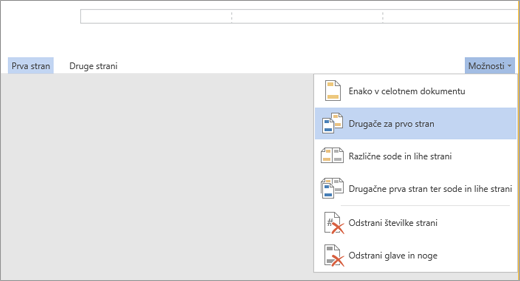
-
Znova izberite Možnosti in nato Odstrani številke strani.
-
Če si želite ogledati številke strani in potrditi brisanje številke s prve strani, odprite Pogled > Pogled za branje.
-
Če izbrišete vse številke strani , pojdite na > Glava & Noga in izberite Druge strani na levi strani. Odprite Vstavljanje > Številka strani in izberite postavitev številke.
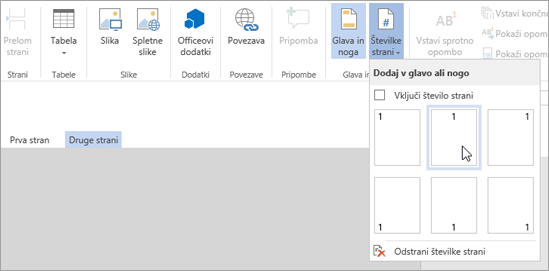
Če želite več informacij o številkah strani, glejte temo Oštevilčevanje strani v Wordu.
Glejte tudi
Vnaprej oštevilčene prazne predloge dokumentov brez številke strani na prvi strani:
Številke strani v glavi
Številke strani v nogi










